Leserwahl
Populäre Artikel
Hallo, werfen wir einen Blick auf einen weiteren obskuren iPhone-Fehler von 2005. Dieser Fehler tritt beim Wiederherstellen des Telefons von i . auf Melodien. Dieser Artikel enthält grundlegende Tipps aus den Foren, die in Hardware und Software unterteilt sind.
So rufen Sie den Wiederherstellungsmodus auf:
- Wir halten gleichzeitig die Home-Taste (diese ist unten) und die Power-Taste (oben) gedrückt. Das iPad zeigt einen Schieberegler zum Herunterfahren an, wonach sich der Bildschirm ausschaltet und mit dünnen weißlichen Linien bedeckt ist. Lassen Sie die Tasten nicht los. Wir behalten sie, bis das iPad lädt. Nach 15-25 Sekunden erscheinen ein Bild des USB-Kabels und des iTunes-Symbols auf dem Bildschirm.
Die Tasten können jetzt losgelassen werden.
- (Zum Flashen) verbinden Sie das iPad mit dem Computer und starten Sie iTunes. Klicken Sie in der Meldung, dass nach Updates gesucht werden muss, auf "Jetzt prüfen". iTunes zeigt dann unser iPad im Wiederherstellungsmodus an. Halten Sie zum erneuten Flashen die Umschalttaste gedrückt und klicken Sie auf "Wiederherstellen". Zeigen Sie im Dateiauswahlfenster auf die (vorher heruntergeladene) Firmware-Datei, die wir verwenden möchten.
Betreten DFU-Modus:
- iTunes schließen;
- wir verbinden das iPad mit dem Computer;
- iPad ausschalten;
- Klemme Home-Tasten und Power für genau 10 Sekunden;
- Lassen Sie die Ein-/Aus-Taste los und halten Sie Home (bis der Computer ein neues USB-Gerät anzeigt) etwa 10-15 Sekunden lang gedrückt. Dies kann nicht passieren - in diesem Fall halten Sie Home für 20-30 Sekunden;
- iPad-Bildschirm "a in ." DFU-Modus wird schwarz sein, erwarte nicht, dass es sich einschaltet!
- (Zum Flashen) Starten Sie iTunes und befolgen Sie die obigen Anweisungen zum Flashen. Der iPad-Bildschirm kann weiß werden, was normal ist.
Alles löschen Apple-Apps vom PC
In den letzten Jahren hat Apple alle möglichen Updates für seine eigenen Geräte veröffentlicht. Allerdings komplett zu nutzen kostenlose Versionen Software die Installation auf dem eigenen iPhone ist nicht zu viel einfache Aufgabe... In den meisten Fällen können mobile Geräte den Benutzer in den meisten Fällen über das Problem informieren, und dann wird es viel schwieriger als zuvor, das Problem zu bewältigen. Natürlich sind verschiedene Arten von Fehlern, die beim Wiederherstellen oder Aktualisieren des Geräts aufgetreten sind, ein ernsthaftes Ärgernis, aber niemand ist davor gefeit.
In diesem Artikel erfahren Sie mehr über den Fehler 9006, der während der Aktualisierung des Geräts - iPhone (iPhone) in iTunes angezeigt wird. Häufig tritt dieses Problem bei aytyuns auf, wenn die Entwickler von Drittanwendungen zur Nutzung nicht sehr hochwertige Inhalte zur Verfügung gestellt haben. Vielleicht hatten sogar die Updates der Entwickler Mängel, aufgrund derer während des Updates ein erhebliches Problem auftrat.
Die allerersten Anzeichen, an denen Sie sicher sein können, dass der Fehler 9006 vorliegt, sind ein Problem beim Ausführen des iTunes-Dienstprogramms auf Ihrem Computer. Und es kann auch ein Problem mit der Eingabe zu geben offizieller Laden Anwendungen - Appstore (iTunes Store). Manche Leute beschweren sich auch, dass sie nicht einmal in der Lage waren, etwas zu erschaffen Sicherungen, führen Sie den Synchronisierungsvorgang durch und führen Sie viele notwendige Manipulationen im Zusammenhang mit dem Gerät durch - iPhone. 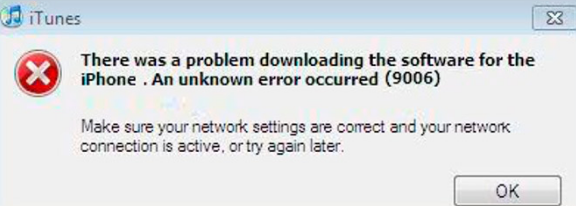
Insbesondere kann ein einfaches, korrektes Update helfen, Probleme zu beheben, die auf dem iPhone aufgetreten sind (einschließlich Behebung des Fehlers 9006). Um jedoch alle Schritte korrekt auszuführen, müssen Sie die folgenden Tipps beachten:
Fehler 9006 kann auch auftreten, weil der Registrierung ein spezieller Eintrag namens TcpWindowSIze hinzugefügt wird. Sie ist es, die die Paketgröße im Betriebssystem ändert, und dies dient als Konflikt, aufgrund dessen der Fehler 9006 in iTunes auftritt.
Wenn die durchgeführten Aktionen kein Ergebnis lieferten und das aufgetretene Problem nicht behoben werden konnte, müssen Sie die folgenden Aktionen ausführen:
Obwohl der Fehler 9006 vielen Menschen unbekannt ist, haben erfahrene Spezialisten schon vor langer Zeit Wege gefunden, ihn zu beheben. In den meisten Fällen helfen diese Empfehlungen, das aufgetretene Problem ohne die Hilfe von Fachleuten zu beheben, die dafür einen beeindruckenden Betrag verlangen. Sollten eigenständige Versuche jedoch erfolglos bleiben, bleibt ein Gang zum Service-Center die einzige Möglichkeit, das Problem mit Fehler 9006 beim iPhone-Update zu lösen.
Oft gibt es Situationen, in denen nach dem Aufrufen von iTunes ein Fehler als erstes angezeigt wird. Gleichzeitig wissen viele Menschen nicht einmal, dass tatsächlich fast jedes solche Problem recht schnell gelöst ist, es reicht aus, nur eine Liste aller möglichen Fehler und Möglichkeiten zu ihrer Lösung zu haben.
In iTunes tritt diese Art von Fehler auf, wenn während des Startvorgangs ein bestimmter Konflikt bei der Funktionsweise von Dateien auftritt. Es ist am häufigsten bei Windows-Benutzern. Wenn Sie dieses Problem beheben möchten, müssen Sie in die "Systemsteuerung" gehen, dann die QuickTime-Einstellungen aktivieren und den Speichermodus im Abschnitt "Audio" deaktivieren.
In iTunes wird der Fehler 0xE8000001 oder 0xE8000050 angezeigt, wenn das System die erforderlichen Anwendungen nicht auf Ihrem Gadget installieren kann. Wenn Sie ein solches Problem haben, müssen Sie es installieren letzte Version dieses System. Der häufigste Fehler tritt auf, wenn Sie versuchen, gehackte Anwendungen zu installieren. Wenn dies tatsächlich der Fall ist, müssen Sie Ihr eigenes Gadget hacken und dann AppSync von Cydia darauf installieren.
Der Grund dafür ist, dass bestimmte Anwendungen die falsche Signatur verwenden, dh sie werden gehackt. Wenn Sie diese auf Ihrem Gerät installieren möchten, müssen Sie den sogenannten Jailbreak des Gadgets durchführen und anschließend den AppSync-Patch installieren, der von Cydia heruntergeladen wird.
iTunes gibt einen Fehler mit der angegebenen Nummer aus, falls vorhanden Standardproblem Synchronisierung, dh solche Codes können regelmäßig auf jedem Gerät erscheinen. Um dies zu beheben, müssen Sie Ihr Gadget erneut synchronisieren und bei Bedarf sogar vollständig neu starten.

Dieser Code kann darauf hinweisen, dass Sie entweder ein Problem mit dem System selbst oder direkt mit iTunes haben. Um dies zu beheben, können Sie einfach Ihren Computer neu starten oder den USB-Anschluss ändern. Wenn Ihnen dies nicht geholfen hat, müssen Sie in diesem Fall Ihr Gadget vollständig neu flashen.
Der iTunes-Fehler 1671 tritt auf, wenn das System zum Überprüfen der Firmware-Dateien nicht deaktiviert ist. Wenn Sie es beheben möchten, wird empfohlen, Ihr Gerät zu jailbreaken. Wenn Sie benutzerdefinierte Firmware von iOS 4/5 installieren müssen, müssen Sie PWNed DFU verwenden, wenn Sie den iTunes-Fehler 1671 erhalten. Es ist nicht schwer, eine Anleitung zur Verwendung des Dienstprogramms zu finden.
Die iTunes-Fehlernummer 13 oder 4013 wird angezeigt, wenn Sie ein fehlerhaftes Kabel verwenden oder der Stecker, in den es in die Systemeinheit eingesteckt ist, nicht funktioniert. Um den Fehler zu beheben, müssen Sie ein neues Kabel verwenden und den USB am besten vollständig ersetzen. Es kommt vor, dass dies nicht hilft und Sie wieder die iTunes-Fehlernummer 13 oder 4013 haben. Dann müssen Sie das System vollständig neu installieren oder sogar einen anderen Computer verwenden, um die gewünschten Anwendungen zu installieren.
Der ITunes-Fehler 9 ähnelt dem blauen Bildschirm des Todes eines Computers, wenn auf dem PC Windows ausgeführt wird. Dieser Fehler bedeutet, dass im Kernel ein Fehler aufgetreten ist. Betriebssystem iOS.
Es sollte sofort beachtet werden, dass in fast 100% der Fälle der iTunes-Fehler 9 nicht auftritt, wenn das Gerät die Standard-Firmware verwendet. Wenn Sie sich bewerben, bauen Sie am besten ein neues.
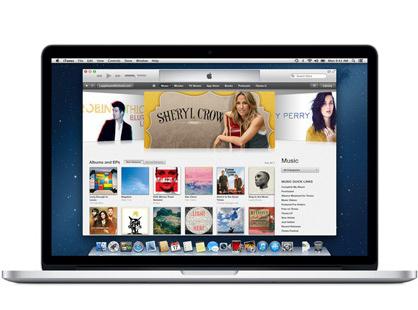
Fehler 3194 in iTunes beim Wiederherstellen der Firmware tritt auf, wenn bestimmte Probleme vorliegen, die den Zugriff des Geräts auf den gs.apple.com-Server verhindern. Unter den häufigsten Ursachen für dieses Problem ist die modifizierte Hosts-Datei, sowie das vollständige Fehlen zuvor gespeicherter SHSH, die für das Downgrade benötigt werden. Schließen Sie auch nicht die Situation aus, dass die Server Apfel im Moment sind sie einfach überladen, also versuchen Sie es nach einer gewissen Zeit erneut, und es ist gut möglich, dass Sie keine zusätzlichen Manipulationen benötigen, um das Problem zu beheben.
Wenn Sie versuchen, benutzerdefinierte Firmware auf Ihrem Telefon mit Boot-Recovery-Logos zu installieren, die sich von den Standardlogos unterscheiden, können solche Probleme während der Installation auftreten. iTunes gibt mit diesem Code häufig einen Fehler aus, wenn diese Aktion ausgeführt wird. Um das Problem zu beheben, müssen Sie installieren neue Firmware zu Ihrem Gadget, während Sie eine andere benutzerdefinierte Firmware verwenden, die keine benutzerdefinierten Boot-Recovery-Logos hat, oder versuchen Sie, die benutzerdefinierte Firmware zu verwenden, die bereits während des Betriebs auf Ihrem Gerät getestet wurde.
Dieses Problem kann auftreten, wenn Sie versuchen, auf eine veraltete Firmware-Version zu flashen als die, die Sie derzeit verwenden. Oder wenn Sie versuchen, auf ein Modem der Version zu aktualisieren, die nicht zu Ihrem Gadget passt, kann ein Aktualisierungsfehler auftreten. iTunes gibt solche Codes oft aus, aber es ist nicht so schwierig, sie zu entfernen.
Um das Problem zu beheben, müssen Sie ein Dienstprogramm namens TinyUmbrella herunterladen und verwenden. Nachdem das Programm gestartet wurde, müssen Sie auf die Schaltfläche Gerät aus der Wiederherstellung werfen klicken und dann die benötigten Programme in Ruhe herunterladen.
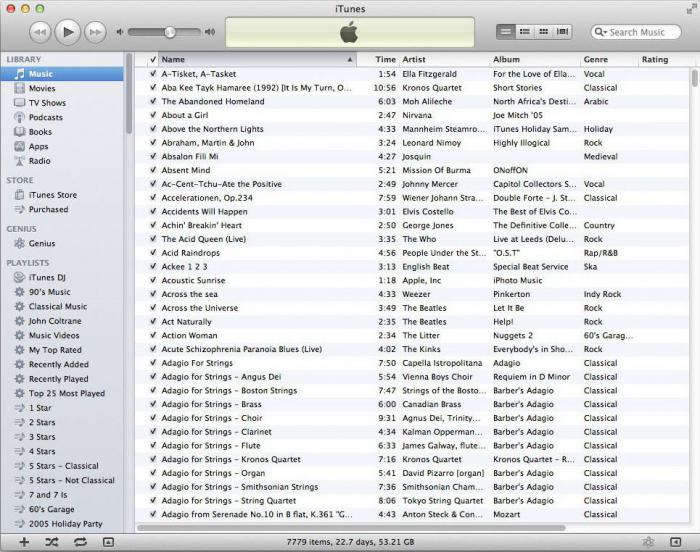
Fehler 54 tritt auf, wenn Sie versuchen, eine Anwendung von einem anderen Gerät auf Ihr Gadget zu kopieren. Dieses Problem tritt meistens auf, wenn Sie versuchen, kompromittierte Anwendungen oder lizenzierte Anwendungen auf einen zuvor nicht autorisierten Computer zu kopieren.
Wenn diese Option Ihnen nicht helfen konnte, müssen Sie in diesem Fall zu den Einstellungen gehen, zum Abschnitt "Synchronisierung" gehen, dann den Verlauf zurücksetzen und den Ordner unter C vollständig löschen: // Dokumente und Einstellungen / Alle Benutzer / Anwendungsdaten / Apple Computer / iTunes / SC Info. Danach müssen Sie Ihren eigenen Computer erneut autorisieren.
Die dritte Möglichkeit besteht darin, den Ordner mit der Medienbibliothek zu öffnen und dann den Ordner "Musik" an einen anderen für Sie geeigneten Ort zu verschieben. Jetzt können Sie Ihr Gerät mit iTunes synchronisieren, dann den Ordner wieder an seinen Platz legen und erneut synchronisieren.
Die letzte Option ist die schwierigste, aber sie ist sehr effektiv und ermöglicht es Ihnen, diesen Fehler in fast allen Fällen zu beseitigen. Die Verwendung dieser Methode wird ausschließlich erfahrenen Benutzern empfohlen, die wissen, wie man mit solchen Geräten arbeitet.
Zunächst müssen Sie Cydia öffnen und dann SwapTunes von dort herunterladen. Diese Optimierung ermöglicht es Ihnen, Ihr Gerät mit mehreren Medienbibliotheken gleichzeitig zu synchronisieren. Jetzt starten wir die heruntergeladenen SwapTunes, öffnen dann iFile und gehen zu folgender Adresse: var / mobile / media. Hier müssen Sie einen Ordner namens iTunes_Control2 finden und dann die Nummer 2 aus dem Namen dieses Ordners entfernen.Der Ordner selbst sollte erst gelöscht werden, nachdem Sie einen neuen erstellt haben. Nach all diesen Verfahren können Sie SwapTunes sicher vollständig entfernen, dann das Gadget erneut mit iTunes synchronisieren und die gewünschten Dienstprogramme herunterladen.
Dieses Problem tritt auf, wenn Sie versuchen, sich beim iTunes Store anzumelden. Es ist erwähnenswert, dass dies eine Art Konfigurationsfehler in iTunes ist. Sie müssen ihn also durch Ändern bestimmter Einstellungen beheben. Sie müssen in die Systemsteuerung gehen, dort "Interneteinstellungen" suchen, dann zum Abschnitt "Erweitert" gehen und die Kontrollkästchen neben den Elementen TLS 1.0 und SSL 3.0 aktivieren. Damit die von Ihnen vorgenommenen Änderungen endgültig sind bestätigt, müssen Sie Ihren Computer neu starten.
Solche Probleme sind eine Folge der Tatsache, dass Sie versuchen, die Firmware zu installieren, die tatsächlich nicht mit Ihrer Version des Gadgets übereinstimmt. Wenn Sie einen solchen Fehler sehen, müssen Sie sicherstellen, dass er tatsächlich für Ihr Gerät funktioniert. Wenn Sie sicher sind, dass die Firmware auf dem neuesten Stand ist, müssen Sie nur iTunes aktualisieren.
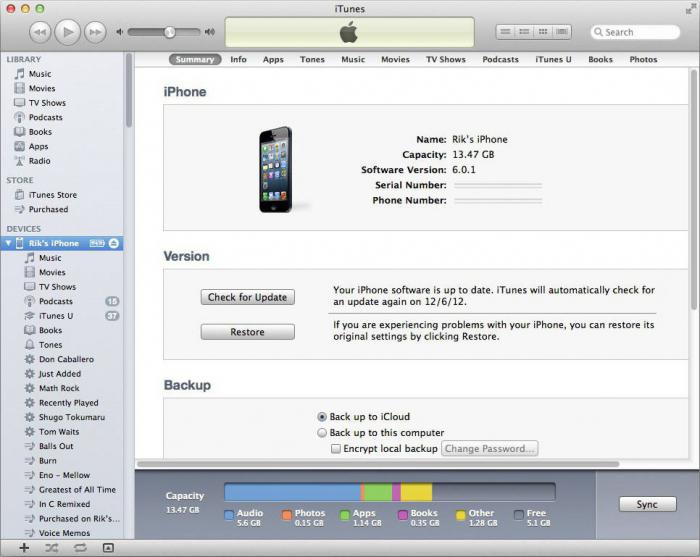
Heute ist es ziemlich selten, da es am häufigsten auftritt, wenn die Gadgets der alten Generation mit benutzerdefinierter Firmware zusammen mit der Aktivierung und dem anschließenden ASR-Patch geflasht werden. Aber wenn Sie es noch haben, können Sie in diesem Fall nur eine andere Firmware verwenden, die für Ihr Gerät relevant ist.
Wenn ein solcher Fehler auftritt, verwenden Sie wahrscheinlich eine benutzerdefinierte Firmware, der die Low Level Bootloader-Technologie fehlt, da diese direkt für das Booten Ihres Systems verantwortlich ist. Um dieses Problem zu lösen, müssen Sie selbst eine benutzerdefinierte Firmware herunterladen oder erstellen.
Es gibt keine BBFW in der Firmware, die Sie installieren. Um den Fehler mit Code 11 zu beheben, müssen Sie die Firmware erneut von einer vertrauenswürdigen Quelle herunterladen oder einen spezialisierten Archivierer verwenden, um die fehlende Datei zum Container der Firmware hinzuzufügen, die Sie gerade installieren möchten.
Dieser Fehler tritt auf, nachdem Sie einen Jailbreak erfolglos gemacht oder einen beschädigten USB-Anschluss an Ihrem Computer verwendet haben. Um den Fehler zu beheben, versuchen Sie, den USB-Anschluss auszutauschen. Wenn dies nicht hilft, müssen Sie das Gerät vollständig aufblitzen lassen.
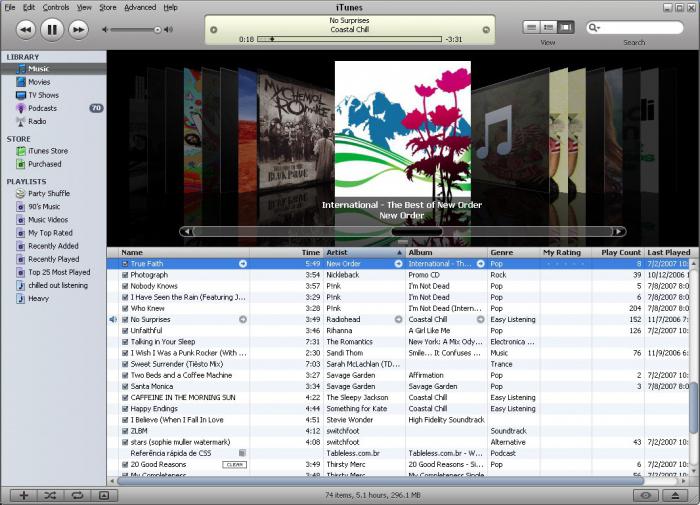
Ein solches Problem ist häufig eine Folge der Tatsache, dass Sie versuchen, benutzerdefinierte Firmware auf eine andere zu aktualisieren. Wenn Sie auf eine neue benutzerdefinierte Version aktualisieren möchten, müssen Sie in diesem Fall den DFU-Modus verwenden.
Gibt es keine Möglichkeit, das Gadget zu flashen, weil es sich im Wiederherstellungsmodus befindet? In diesem Fall ist alles ganz einfach - damit der Fehler verschwindet, müssen Sie das Gerät übertragen auf
Der Modus zur Überprüfung der IPSW-Signatur wurde nicht deaktiviert, wodurch gegebener Fehler wird angezeigt, wenn Sie versuchen, benutzerdefinierte Firmware zu verwenden? Wenn dieses Problem auftritt, müssen Sie die benutzerdefinierte Firmware mit dem PWNed DFU-Dienstprogramm installieren. Es ist zu beachten, dass die Erstellung der benutzerdefinierten Firmware in diesem Fall mit dem PWNage-Tool erfolgen sollte.
Der Grund ist das Auftreten verschiedene Probleme im Zusammenhang mit der Hardware Ihres Geräts. Es reicht aus, einfach die Ursache dieses Fehlers zu ermitteln, wenn Ihr Gadget die Mac-Adresse oder IMEI nicht mehr erkennt. Die einzige Lösung in einer solchen Situation ist ein Besuch des Service-Centers zu qualifizierten Spezialisten, da es für dieses Problem keine eigenständige Lösung gibt. Es wird empfohlen, sich an bewährte Servicezentren zu wenden, da nicht jeder weiß, wie und wie dieses Problem gelöst werden kann.
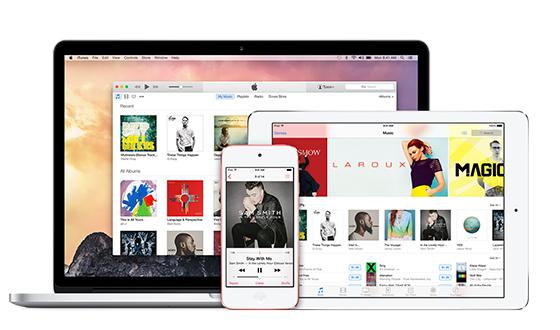
Der Grund für diesen Fehler ist, dass NOR für die von Ihnen verwendete Firmware-Version nicht geeignet ist. Um dieses Problem zu lösen, können Sie einfach eine andere Firmware-Datei von der zuvor überprüften Quelle herunterladen.
Dieses Problem ist nur für alte relevant iTunes-Versionen(von 8 bis 9.1) und tritt somit ausschließlich im Windows-Betriebssystem auf. Um es zu beseitigen, reicht es aus, das Programm einfach auf die neueste Version zu aktualisieren, die heute relevant ist.
Unter allen bestehenden Gründen für dieses Problem ist die Fehlfunktion fast immer die Tatsache, dass der 30-Pin-Anschluss Ihres Gadgets nicht richtig funktioniert. Auch hier ist die Lösung nur eine Fahrt zum Service-Center, da es sich um einen Hardwarefehler handelt und es wird dringend abgeraten, solche Verfahren, auch die einfachsten, selbst durchzuführen.
Dieser Fehler tritt häufig auf, wenn das Gerät unter Mac OS X betrieben wird und ist eine Folge der Tatsache, dass der Benutzer falsche Zugriffsrechte auf den Ordner hat, in dem sich die iTunes-Bibliothek befindet. Um den Fehler zu beheben, müssen Sie das Terminal-Programm starten, sich bei Ihrem Konto anmelden und dann den Code sudo chmod -R 700 Users eingeben Musik iTunes iTunes-Medien.
Der Grund für diesen Fehler ist meistens die Verwendung von benutzerdefinierter Firmware, da es oft vorkommt, dass ein LLB in einem benutzerdefinierten verwendet werden kann, das in einem anderen Gadget verwendet wird. Damit dieser Fehler nicht mehr auftritt, müssen Sie selbst eine benutzerdefinierte Firmware erstellen, in der die richtige LLB verwendet wird.
Ein solcher Fehler tritt häufig auf, nachdem das System Probleme mit dem Fotoalbum oder dem Internetzugang des Geräts festgestellt hat. Um dies zu beheben, versuchen Sie, ein komplett neues Fotoalbum zu erstellen und auch das installierte iTunes auf die aktuelle Version zu aktualisieren. Wenn Ihnen auch dies nicht geholfen hat, liegt das Problem in diesem Fall wahrscheinlich in den von Ihnen verwendeten Antiviren oder Firewalls. Versuchen Sie also auch, diese auszuschalten.
Der Grund für Fehler 1008 ist, dass iTunes bestimmte Zeichen, die in der Apple-ID eingegeben wurden, nicht erkennen kann. Sehr oft tritt es aufgrund der Tatsache auf, dass das System falsch codiert wurde. Um das Problem zu beheben, müssen Sie die Registerkarte "Store" öffnen und dann "Meine anzeigen" Konto". Wenn die Daten eingegeben und im erscheinenden Fenster korrekt angezeigt werden, müssen Sie auf "Beenden" klicken. Jetzt müssen Sie die Kodierung Ihres Systems auf Win5112 oder UTF8 umstellen, danach können Sie sich wieder in Ihr Konto einloggen.
Meistens ist das Auftreten dieses Problems eine Folge der Tatsache, dass das Gadget aufgenäht ist alte Version... Vergessen Sie nicht, dass für das Downgrade das zuvor gespeicherte SHSH verwendet werden muss, und wenn Sie diese nicht speichern, müssen Sie nicht einmal über ein Downgrade nachdenken.
Dieser Fehler ist jedoch häufig eine Folge der Blockierung von Servern durch das Apple-System, und um ihn zu beheben, müssen Sie alle Daten zu den Apple-Servern vollständig aus der Hostdatei löschen.
Der mysteriöseste ist der iTunes-Fehler 47. Und an diesem Problem arbeiten Experten. Sehr oft macht das Windows-Betriebssystem selbst Probleme gegebener Code, und obwohl dies ein iTunes-Fehler 47 zu sein scheint, kann das Betriebssystem in Wirklichkeit nicht verwenden Dieses Gerät weil es für das sichere Herunterfahren vorbereitet war, aber nicht vom Computer heruntergefahren wurde. Um diese Fehlfunktion in dieser Situation zu beheben, reicht es aus, das Gerät einfach aus der Steckdose zu ziehen und dann wieder einzustecken.
Es ist erwähnenswert, dass es selbst für einen Entwickler in iTunes unbekannt Fehler. Und bis heute ist auf der offiziellen Website keine normale Beschreibung dazu erschienen. Wenn wir von einem Fehler im Operationssaal sprechen Windows-Systeme, dann können Sie es einfach sehen, woraufhin das Fenster des aktiven Programms ausfliegt. Darüber hinaus hatten einige Benutzer solche Situationen, in denen es Unbekannter Fehler iTunes, wenn Sie versuchen, ein bestimmtes Gerät zu verwenden.
Kennen Sie alle oben genannten Probleme sowie mögliche Gründe deren Auftreten und Lösungen können Sie iTunes jederzeit frei verwenden. Jeder Benutzer kann von Zeit zu Zeit auf solche Fehler stoßen, daher ist es besser, sich im Voraus auf ihr Erscheinen vorzubereiten und zu wissen, wie sie schnell behoben werden können.
Wenn Ihnen die oben genannten Möglichkeiten zur Behebung solcher Probleme nicht weiterhelfen konnten, wenden Sie sich in diesem Fall besser an qualifizierte Spezialisten, die über notwendige Ausrüstung, Fähigkeiten und natürlich Erfahrung im Bereich der Beseitigung verschiedener Fehler von Geräten.
Häufig sind Benutzer mit solchen Situationen konfrontiert, wenn nach dem Wechsel zu iTunes ein Fehler auf dem Bildschirm angezeigt wird. Die meisten Leute haben keine Ahnung, wie man ein Problem wie dieses löst. Dazu reicht es aus, eine Liste aller möglichen Fehler sowie Möglichkeiten zu deren Behebung bei sich zu haben.
In iTunes tritt diese Art von Fehler auf, wenn beim Starten ein bestimmter Konflikt bei der Funktionsweise von Dateien auftritt. Es ist häufig unter Benutzern des Windows-Betriebssystems zu finden. Wenn Sie das dargestellte Problem beheben müssen, müssen Sie zur "Systemsteuerung" gehen, die QuickTime-Einstellungen aktivieren und dann den Speichermodus deaktivieren, der im Abschnitt "Audio" ausgeführt wird.
Das Auftreten der Fehler 0xE8000001 und 0xE8000050
Code 0xE8000001 oder 0xE8000050 tritt auf, wenn das System nicht in der Lage ist, die erforderlichen Anwendungen auf dem Gerät zu installieren. Wenn dieses Problem auftritt, müssen Sie die neueste Version Ihres Betriebssystems installieren. Der Fehler tritt häufig auf, wenn versucht wird, gehackte Anwendungen zu installieren. In diesem Fall müssen Sie Ihr eigenes Gerät hacken und dann AppSync von Cydia darauf installieren.
Fehler 0xE8008001 - was tun?
Dies kann daran liegen, dass einige Anwendungen eine falsche Signatur verwenden. Mit anderen Worten, sie werden gehackt. Wenn Sie sie auf Ihrem eigenen Gerät installieren müssen, müssen Sie das Gadget jailbreaken und dann den von Cydia heruntergeladenen AppSync-Patch herunterladen.
Wie behebt man den Fehler 0xE8000013?
Wenn iTunes mit diesem Code einen Fehler anzeigt, liegt möglicherweise ein allgemeines Synchronisierungsproblem vor. Mit anderen Worten, solche Nummern können periodisch auf jedem der Geräte erscheinen. Um das Problem zu beheben, sollten Sie das Gerät erneut synchronisieren und bei Bedarf auch vollständig neu starten.
Was tun, wenn der Code 0xE8000065 erscheint?
Ein solcher Fehler kann darauf hinweisen, dass ein Problem mit dem System selbst oder mit iTunes vorliegt. Zur Fehlerbehebung lohnt es sich, den Computer neu zu starten oder den USB-Anschluss zu ändern. Falls keine der vorgeschlagenen Hilfen angezeigt wird, muss das Gerät geflasht werden.
Was tun, wenn Fehler 1671 auftritt?
Code 1671 erscheint auf dem Bildschirm, wenn das System zum Überprüfen der Firmware-Dateien nicht deaktiviert werden kann. Um den Fehler zu beheben, sollten Sie das Gerät jailbreaken. Wenn Sie benutzerdefinierte Firmware von iOS 4/5 installieren müssen, wenn der iTunes-Fehler 1671 auftritt, müssen Sie PWNed DFU anwenden. Das Handbuch zur Verwendung des Programms ist recht einfach zu finden.
Was tun, wenn 4013 erscheint?
Dieser iTunes-Fehler tritt auf, wenn Sie ein fehlerhaftes Kabel oder einen fehlerhaften Stecker verwenden, mit dem es an die Systemeinheit angeschlossen ist. Um Probleme zu beheben, wird empfohlen, das Kabel durch ein funktionierendes zu ersetzen. Es ist auch ratsam, USB komplett zu ersetzen. Wenn dies nicht funktioniert, müssen Sie das System neu installieren oder einen anderen Computer verwenden, um die erforderlichen Anwendungen herunterzuladen.
Was ist zu tun, wenn Fehler 9 angezeigt wird?
Dieses Problem sieht aus wie ein Computerproblem. blauer Bildschirm Tod “wenn auf dem Computer das Windows-Betriebssystem ausgeführt wird. Dieser Fehler weist darauf hin, dass im iOS-Kernel ein bestimmter Fehler aufgetreten ist. Es ist zu beachten, dass iTunes-Fehler 9 in den meisten Fällen nicht beobachtet wird, wenn auf dem Gerät eine Standard-Firmware ausgeführt wird. Bei benutzerdefinierter Firmware empfiehlt es sich, eine neue zu bauen.
Beheben von Fehlern 3002 und 3194
Ein solcher Code wird beim Wiederherstellen der Firmware auf dem Bildschirm angezeigt, wenn Probleme auftreten, die den Zugriff des Geräts auf den gs.apple.com-Server verhindern. Eines der häufigsten Probleme ist die geänderte Hosts-Datei. Darüber hinaus kann sich das vollständige Fehlen von SHSH, das zuvor gespeichert und für die Durchführung des Downgrades erforderlich war, auswirken. Es gibt auch Situationen, in denen Apples Server irgendwann einfach überlastet sind. Wir empfehlen Ihnen, Ihre Anfrage später noch einmal zu versuchen. Es ist möglicherweise nicht erforderlich, zusätzliche Manipulationen durchzuführen, um das Problem zu beheben.
Fehler 6 oder 10 erscheint
Beim Versuch der Installation auf Mobilgerät benutzerdefinierte Firmware mit Boot-Wiederherstellungslogos, die sich von den herkömmlichen unterscheiden, können verschiedene Probleme auftreten. Daher gibt iTunes mit diesem Code einen Fehler aus, wenn der Benutzer versucht, eine solche Aktion auszuführen. Um das Problem zu beheben, müssen Sie eine neue Firmware auf dem Gerät installieren, indem Sie eine andere benutzerdefinierte Firmware verwenden, auf der keine Boot-Wiederherstellungslogos vorhanden sind. Sie können auch eine bewährte Option anwenden.
Mögliche 10xx-Fehler und deren Beseitigung
Dieser Code kann erscheinen, wenn versucht wird, auf eine veraltete Version zu flashen, die schlechter ist als die aktuell verwendete. Außerdem kann beim Update einer Version auf ein Modem, das nicht dem eigenen Gerät entspricht, ein Fehler auftreten. iTunes gibt oft solche Codes aus, aber das Problem zu beheben ist recht einfach. Um das Problem zu beheben, müssen Sie ein Dienstprogramm namens TinyUmbrella herunterladen und anwenden. Nachdem Sie das Programm gestartet haben, müssen Sie auf die Schaltfläche Gerät aus der Wiederherstellung werfen klicken, dann können Sie die erforderliche Software einfach installieren.
Fehler 54: Wie kann man es beheben?
Das Erscheinen dieses Codes ist mit dem Versuch verbunden, eine Anwendung von einem anderen Gerät auf Ihr Gerät zu kopieren. Das Problem tritt häufig auf, wenn einige gehackte Objekte oder Lizenzprogramme von einem Benutzer, der nicht vorautorisiert wurde, auf einen Computer kopiert werden. Um Probleme zu beheben, müssen Sie zunächst das entsprechende Verfahren auf Ihrem Computer im iTunes Store ausführen. Der Fehler wird auf diese Weise behoben:
1. Die Registerkarte „Speichern“ öffnet sich.
2. Der Punkt "Computer autorisieren" ist ausgewählt.
3. Wenn diese Option nicht hilft, müssen Sie in die Einstellungen gehen und den Abschnitt "Synchronisierung" aufrufen.
4. Sie müssen den Verlauf zurücksetzen und den gesamten Ordner löschen, der sich unter C: // Dokumente und Einstellungen / Alle Benutzer / Anwendungsdaten / Apple Computer / iTunes / SC Info befindet.
5. Wenn solche Aktionen abgeschlossen sind, lohnt es sich, das Gerät erneut zu autorisieren.
Eine andere Möglichkeit besteht darin, den Bibliotheksordner zu öffnen. Der Abschnitt "Musik" muss an einen anderen Ort verschoben werden, der bequem und leicht zugänglich ist. Als Nächstes können Sie das Gerät mit iTunes synchronisieren und dann den Ordner zu Ihrem ehemaliger Ort... Am Ende wird eine weitere Synchronisierung durchgeführt.
Die letztere Methode weist gewisse Schwierigkeiten auf, ist aber sehr effektiv. Diese Option ermöglicht es, den Fehler in fast allen Fällen zu beseitigen. Anwendung diese Methode nur zu empfehlen für erfahrene Benutzer in der Lage, mit solchen Geräten zu arbeiten. Zuerst müssen Sie Cydia öffnen und dann SwapTunes von dort herunterladen.
Dieser Tweak ermöglicht es, das Gerät sowie mehrere Medienbibliotheken gleichzeitig zu synchronisieren. Danach müssen Sie die heruntergeladenen SwapTunes starten und die iFile öffnen. Als nächstes müssen Sie zur Adresse gehen: var / mobile / media. Wenn die Seite geöffnet wird, sollten Sie einen Ordner namens iTunes_Control2 finden und dann die Nummer 2 aus seinem Namen entfernen.
Was den Ordner selbst betrifft, müssen Sie ihn nur löschen, nachdem Sie einen neuen erstellt haben. Wenn alle oben genannten Verfahren abgeschlossen sind, können Sie mit der vollständigen Beseitigung von SwapTunes fortfahren. Als nächstes müssen Sie das Gadget erneut mit iTunes synchronisieren und die erforderlichen Programme herunterladen.
Fehlercode 9808 und seine Lösung
Ein ähnliches Problem tritt auf, wenn versucht wird, sich beim iTunes Store anzumelden. Es ist zu beachten, dass dies eine Art Konfigurationsfehler ist, den Sie also durch Ändern einiger Einstellungen beheben sollten. Gehen Sie zur Systemsteuerung und suchen Sie nach Internetoptionen. Als nächstes müssen Sie den Abschnitt "Erweitert" suchen und die Kontrollkästchen neben den Elementen TLS 1.0 und SSL 3.0 aktivieren. Um Änderungen vorzunehmen und zu bestätigen, ist ein Neustart des Computers erforderlich.
Fehler # 1
Diese Probleme sind das Ergebnis eines Versuchs, die Firmware zu installieren, die nicht mit der Version des verwendeten Gadgets übereinstimmt. Wenn ein ähnlicher Fehler auftritt, müssen Sie sicherstellen, dass er tatsächlich für ein bestimmtes Gerät geeignet ist. Wenn Sie sich über die Relevanz der Firmware nicht sicher sind, müssen Sie nur iTunes aktualisieren.
Fehler # 2
Dieses Problem tritt derzeit selten auf. In der Regel tritt es beim Flashen von Geräten der älteren Generation auf, wenn dafür benutzerdefinierte Firmware zusammen mit Aktivierung und weiterem ASR-Patch verwendet wird. Was ist, wenn etwas schief geht? Sie sollten eine andere Firmware verwenden, die für ein bestimmtes Gerät relevant ist.
Wie kann ich den Fehlercode 10 loswerden?
Wenn Benutzer mit einem solchen Problem konfrontiert sind, verwenden sie höchstwahrscheinlich benutzerdefinierte Firmware. Wie Sie wissen, fehlt ihnen die Low Level Bootloader-Technologie, die für das Booten des Systems verantwortlich ist. Um solche Probleme zu vermeiden, müssen Sie Ihre eigene benutzerdefinierte Firmware herunterladen oder erstellen.
Fehler 11: Was tun?
Normalerweise tritt das Problem aufgrund des Fehlens von BBFW in der installierten Firmware auf. Um das Problem zu beheben, benötigen Sie die Version erneut mit einer vertrauenswürdigen Quelle oder einem spezialisierten Archivierer. In diesem Fall sollte die fehlende Datei dem Firmware-Container hinzugefügt werden, den der Benutzer zu einem bestimmten Zeitpunkt zu installieren versucht.
Was tun, wenn Fehler 14 erscheint?
Dieser Code tritt nach einem erfolglosen Jailbreak oder der Verwendung eines beschädigten USB-Anschlusses im Computer auf. Um die Fehleranzeige loszuwerden, lohnt es sich, den USB-Anschluss auszutauschen. Wenn solche Aktionen nicht helfen, müssen Sie das Gerät vollständig blinken lassen.
Wie wird Fehler 17 behoben?
Dieses Problem ist sehr relevant und tritt auf, nachdem versucht wurde, die benutzerdefinierte Firmware auf eine andere zu aktualisieren. In diesem Fall wird empfohlen, den DFU-Modus zu verwenden.
Was tun, wenn Fehler 20 angezeigt wird
Gibt es keine Möglichkeit, das Gerät zu flashen, da es sich im Wiederherstellungsmodus befindet? Alles ist sehr einfach - Sie müssen das Gerät in den DFU-Modus versetzen.
Fehlerbehebung bei Fehler 21
Wenn der Modus zur Überprüfung der IPSW-Signatur nicht deaktiviert wurde, kann beim Versuch, benutzerdefinierte Firmware zu verwenden, Fehler 21 auftreten. Wenn ein solches Problem auftritt, müssen Sie die Installation mit dem PWNed DFU-Programm durchführen. Es sollte beachtet werden, dass die Entwicklung von benutzerdefinierter Firmware in einer solchen Situation mit dem PWNage-Tool erfolgen sollte.
Lösen des Problems mit Fehler 23
Es erscheint, wenn bestimmte Probleme auftreten. Dies kann mehrere Gründe haben. Es ist unbedingt zu definieren. In der Regel hängen solche Gründe mit der Hardwarekomponente des Geräts zusammen. Sie können leicht identifiziert werden, wenn das Gadget die Mac-Adresse oder IMEI nicht mehr erkennt. Um diese Situation zu lösen, müssen Sie sich an das Servicecenter wenden, in dem qualifizierte Spezialisten arbeiten. Der Versuch, das Problem selbst loszuwerden, lohnt sich nicht, da es unmöglich ist. Es ist ratsam, nur bewährte Servicezentren aufzusuchen, um das gewünschte Ergebnis zu erzielen.
Fehlerbehebung bei Fehler 26
Der Fehler wird dadurch verursacht, dass NOR nicht zu einer bestimmten Firmware-Version passt. Um das Problem zu lösen, können Sie einfach eine beliebige andere Datei aus einer bereits zuvor überprüften Quelle herunterladen.
Einfache Fehler 27 und 29
Dieses Problem ist nur für ältere iTunes-Versionen (von 8 bis 9.1) relevant. Es ist auch erwähnenswert, dass es ausschließlich im Windows-Betriebssystem erscheint. Um es loszuwerden, müssen Sie nur das Programm auf die neueste Version aktualisieren.
Ursachen und Lösungen für Fehler 28
Normalerweise treten Probleme mit diesem Code aufgrund von falsche Arbeit 30-poliger Gerätestecker. Um das Problem zu lösen, benötigen Sie einen Besuch Servicecenter... Schließlich liegt der Grund in einer Hardwarefehlfunktion, und es wird nicht empfohlen, solche Verfahren selbst durchzuführen.
Fehlerbehebung bei Fehler 35
Es tritt häufig während des Betriebs des Geräts unter Mac OS X auf. Dieser Fehler ist eine Folge der Tatsache, dass der Benutzer nicht über die richtigen Zugriffsrechte auf den Ordner verfügt, in dem sich die iTunes-Bibliothek befindet. Um die Fehler zu beheben, müssen Sie das Terminal-Programm starten, Ihr eigenes Konto besuchen und den Code sudo chmod -R 700 Benutzer Musik iTunes iTunes Media eingeben.
Ursachen des Auftretens und Beseitigung des Fehlercodes 37
In der Regel tritt ein Fehler mit einem solchen Code bei der Verwendung einer benutzerdefinierten Firmware auf, da es häufig vorkommt, dass eine LLB in einem benutzerdefinierten verwendet wird, die in einem anderen Gerät verwendet wird. Um diesen Fehler zu beseitigen und sich vor seinem Auftreten in Zukunft zu schützen, sollten Sie Ihre eigene benutzerdefinierte Firmware mit dem richtigen LLB erstellen.
Code 39
Dieser Fehler tritt häufig auf, nachdem das System bestimmte Probleme mit dem Fotoalbum oder dem Internetzugang festgestellt hat. Um das Problem zu beheben, wird empfohlen, ein komplett neues Fotoalbum zu erstellen, zu aktualisieren iTunes installiert bis ganz aktuelle Version... Wenn dies nicht hilft, ist zu bedenken, dass der Grund in den verwendeten Antiviren oder Firewalls liegt, daher sollten Sie versuchen, diese auszuschalten.
Probleme mit Code 1008 oder Apple ID
Fehler 1008 tritt auf, weil iTunes einige der in der Apple-ID verwendeten Zeichen nicht erkennen kann. Oft liegt es daran, dass das System falsch codiert wurde. Um Probleme zu beheben, müssen Sie die Registerkarte "Store" öffnen und dann - "Mein Konto anzeigen". Wenn die Daten im angezeigten Fenster richtig eingegeben wurden, klicken Sie auf "Beenden". Danach sollten Sie die Systemcodierung auf Win5112 oder UTF8 umstellen und sich dann wieder bei Ihrem Konto anmelden.
1015 und Firmware-Update
Häufig ist das Auftreten dieses Problems eine Folge der Tatsache, dass das Gerät auf eine veraltete Version geflasht wird. Vergessen Sie auch nicht, dass für das Downgrade unbedingt SHSH verwendet werden muss, die im Voraus gespeichert werden. Wenn Sie sich nicht vorher darum kümmern, können Sie das Downgrade vergessen. Dieser Fehler ist oft eine Folge der Blockierung von Servern durch das Apple-System. Um dies zu beseitigen, müssen Sie in diesem Fall alle Daten zu den Apple-Servern vollständig aus der Hostdatei löschen.
Fehler 47
Die mysteriösesten Probleme sind diejenigen, in denen der Code 47 angezeigt wird.An dem vorgestellten Problem arbeiten viele Experten. Oft ist das Windows-Betriebssystem selbst in der Lage, diesen Code auszugeben. Auf den ersten Blick scheint dies ein iTunes-Fehler 47 zu sein, aber tatsächlich verwendet das Betriebssystem dieses Gerät möglicherweise nicht einmal, da es zum sicheren Herunterfahren vorbereitet wurde, jedoch nicht vom Computer deaktiviert wurde .
Um eine solche Fehlfunktion zu beheben, reicht es aus, das Gerät aus dem Anschluss zu ziehen und dann wieder einzustecken. Es ist zu beachten, dass dieser Fehler selbst Spezialisten und Entwicklern nicht bekannt ist. Es ist auch erwähnenswert, dass derzeit noch keine normale Beschreibung auf der offiziellen Website erschienen ist. Falls es zu einem Fehler des Windows-Betriebssystems kommt, können Sie ihn einfach sehen. Als Ergebnis wird das Fenster des aktiven Programms angezeigt. Darüber hinaus haben einige Benutzer Situationen, in denen ein unbekannter iTunes-Fehler bei der Verwendung eines bestimmten Geräts auftritt.
Wenn Sie mit allen oben genannten Problemen sowie den Gründen für deren Auftreten und Lösungen vertraut sind, können Sie iTunes außerdem jederzeit frei verwenden. Diese Fehler können bei jedem modernen Benutzer regelmäßig auftreten. Aus diesem Grund wird empfohlen, sich im Voraus auf ihre Manifestation vorzubereiten. Sie müssen auch wissen, wie schnell sie beseitigt werden können. Für den Fall, dass die oben genannten Methoden zum Loswerden ähnliche Probleme nicht helfen, ist es besser, einen Spezialisten zu konsultieren. Sie verfügen über das notwendige Wissen, die Erfahrung und die Ausrüstung im Bereich der Beseitigung von Fehlern aller Art von Geräten.
Ob es uns gefällt oder nicht, bei der Arbeit mit iTunes treten gelegentlich verschiedene Fehler auf. Jeder Fehler wird in der Regel von einer eigenen eindeutigen Nummer begleitet, was die Aufgabe seiner Beseitigung vereinfacht. Dieser Artikel konzentriert sich auf den Fehlercode 2009 bei der Arbeit mit iTunes.
Ein Fehler mit Code 2009 kann auf dem Bildschirm des Benutzers angezeigt werden, wenn ein Wiederherstellungs- oder Aktualisierungsvorgang durchgeführt wird. Normalerweise zeigt dieser Fehler dem Benutzer an, dass bei der Verwendung von iTunes Probleme mit der USB-Verbindung vorliegen. Dementsprechend werden alle unsere nachfolgenden Maßnahmen darauf abzielen, dieses Problem zu lösen.
In den meisten Fällen tritt der Fehler 2009 aufgrund des verwendeten USB-Kabels auf.
Wenn Sie nicht original (und sogar Apple-zertifiziert) verwenden USB-Kabel, sollten Sie es auf jeden Fall durch das Original ersetzen. Wenn Ihr Originalkabel Beschädigungen aufweist - Verdrehungen, Knicke, Oxidationen - sollten Sie auch das Kabel durch das Originalkabel ersetzen und immer intakt sein.
Nicht selten kann es aufgrund des USB-Anschlusses zu einem Konflikt zwischen einem Gerät und einem Computer kommen.
Um das Problem zu beheben, sollten Sie in diesem Fall versuchen, das Gerät an einen anderen USB-Anschluss anzuschließen. Zum Beispiel, wenn Sie stationärer Computer dann ist es besser, einen USB-Anschluss mit zu wählen Rückseite Systemeinheit aber es ist besser, kein USB 3.0 zu verwenden (es ist blau hervorgehoben).
Wenn Sie das Gerät an zusätzliche USB-Geräte anschließen (eingebauter Anschluss in der Tastatur oder USB-Hub), sollten Sie diese ebenfalls ablehnen und das Gerät lieber direkt an den Computer anschließen.
Wenn in dem Moment, in dem iTunes den Fehler 2009 anzeigt, andere Geräte an die USB-Anschlüsse angeschlossen sind (außer Tastatur und Maus), trennen Sie diese unbedingt, sodass nur das Apple-Gerät angeschlossen bleibt.
Wenn keine der oben genannten Methoden den Fehler 2009 beheben konnte, sollten Sie versuchen, eine Gerätewiederherstellung mit einem speziellen Wiederherstellungsmodus (DFU) durchzuführen.
Schalten Sie dazu Ihr Gerät vollständig aus und verbinden Sie es anschließend über ein USB-Kabel mit Ihrem Computer. Laufen iTunes-Programm... Da das Gerät deaktiviert ist, wird es von iTunes nicht erkannt, bis wir das Gadget in den DFU-Modus wechseln.
Um Ihr Apple-Gerät in den DFU-Modus zu versetzen, halten Sie den physischen Netzschalter am Gadget gedrückt und halten Sie ihn drei Sekunden lang gedrückt. Danach, ohne den Power-Button loszulassen, halten Sie die „Home“-Taste gedrückt und halten Sie beide Tasten 10 Sekunden lang gedrückt. Lassen Sie schließlich die Ein-/Aus-Taste los, während Sie die Home-Taste weiterhin gedrückt halten, bis iTunes Ihr Gerät erkennt.

Sie haben das Gerät in den Wiederherstellungsmodus versetzt, was bedeutet, dass Ihnen nur diese Funktion zur Verfügung steht. Klicken Sie dazu auf die Schaltfläche "IPhone wiederherstellen" .
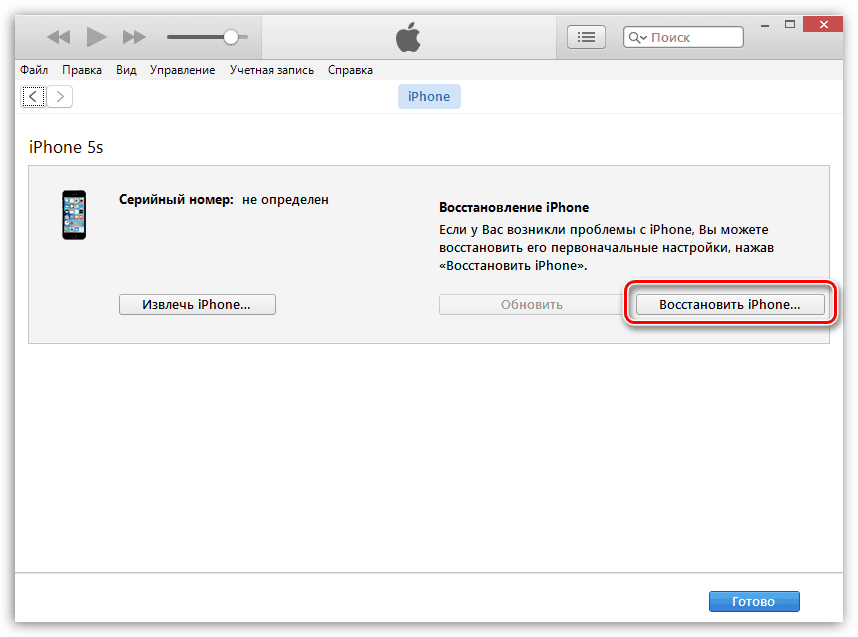
Warten Sie nach dem Starten des Wiederherstellungsvorgangs, bis der Fehler 2009 auf dem Bildschirm erscheint, schließen Sie iTunes und starten Sie das Programm erneut (Sie sollten Ihr Apple-Gerät nicht von Ihrem Computer trennen). Führen Sie die Wiederherstellungsprozedur erneut aus. In der Regel wird die Gerätewiederherstellung nach Abschluss dieser Schritte ohne Fehler abgeschlossen.
| Verwandte Artikel: | |
|
So leiten Sie eine Nachricht auf VKontakte an eine andere Person weiter
Wenn Sie aus irgendeinem Grund eine VKontakte-Nachricht weiterleiten möchten, aber ... So schließen Sie eine Seite über Klassenkameraden von Fremden
In diesem Artikel wird erläutert, wie Sie ein Profil auf Odnoklassniki mit ... Welcher Spitzname sollte man sich auf Instagram einfallen lassen: eine Auswahl an Ideen
Was unterscheidet Instagram-Nutzer voneinander? Einzigartiger Name ... | |